このページで解説している内容は、以下の YouTube 動画の解説で見ることができます。
3拠点のVPN接続の検証
ここでは、「3拠点のVPN接続(本社:拠点A)」~「3拠点のVPN接続(本社:拠点A-支社:拠点C)」で構築した3拠点をVPNで接続したネットワークを検証していきます。
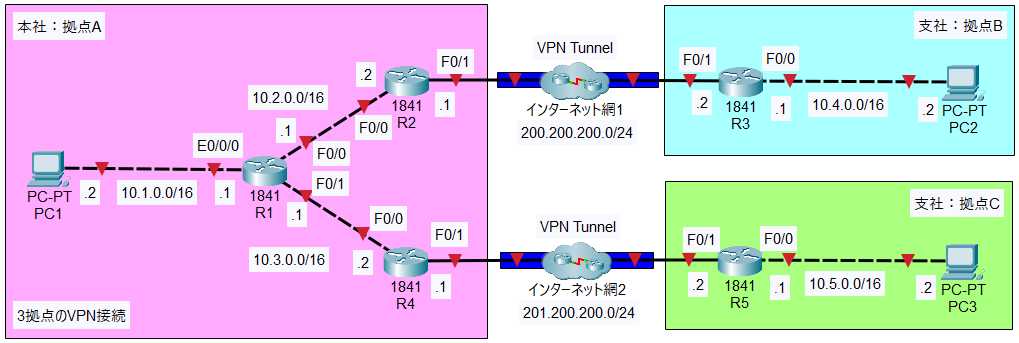
疎通確認
「本社:拠点A-支社:拠点B」間、「本社:拠点A-支社:拠点C」間の疎通確認は、既に行っていますので、ここでは、「支社:拠点B-支社:拠点C」間の疎通確認を行います。
拠点B-拠点C間の疎通確認
PC2からPC3のIPアドレス「10.5.0.2」に対してpingを実行します。
C:>ping 10.5.0.2
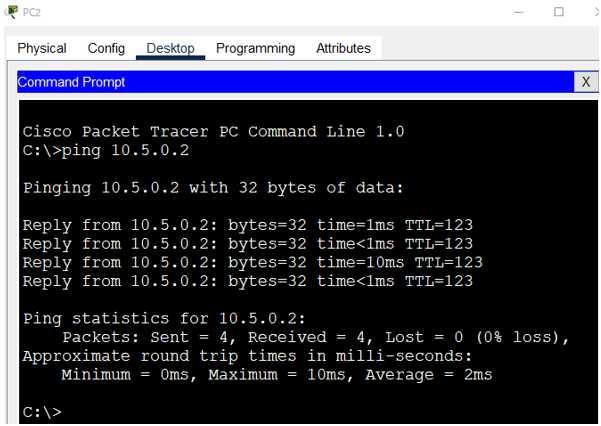
pingは成功します。
カプセル化の確認
まず、拠点B-拠点C間に流れるパケットのカプセル化を確認します。
●シミュレーションモードに切り替えます。
・シミュレーションボタンをクリックします。

・PC2からPC3のIPアドレス「10.5.0.2」に対してpingを実行します。
C:>ping 10.5.0.2
PC2上に封筒が現れます。
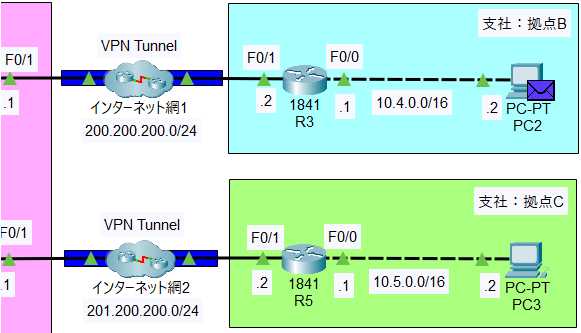
・「Play Controls」の「▶|」ボタンをクリックします。

時間が1ステップ進みます。封筒がR3ルータに到達します。
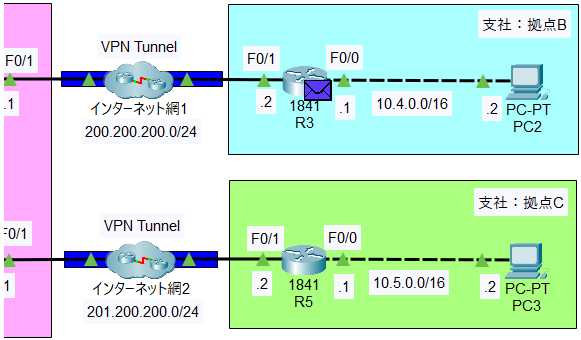
・R3ルータ上の封筒をクリックします。
・「Outbound PDU Details」タブをクリックします。
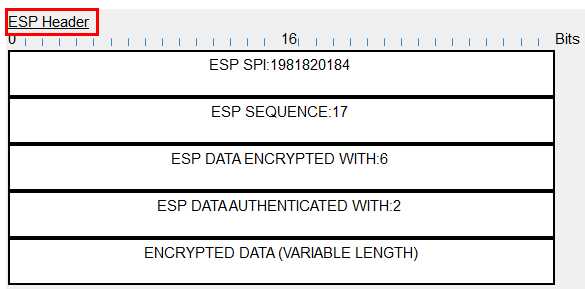
VPN区間であるため「ESP」ヘッダーでカプセル化されていることが確認できます。VPNで通信が行われていることが確認できます。
・「Play Controls」の「▶|」ボタンをクリックします。

時間が1ステップ進みます。封筒がR1ルータに到達するまでクリックします。
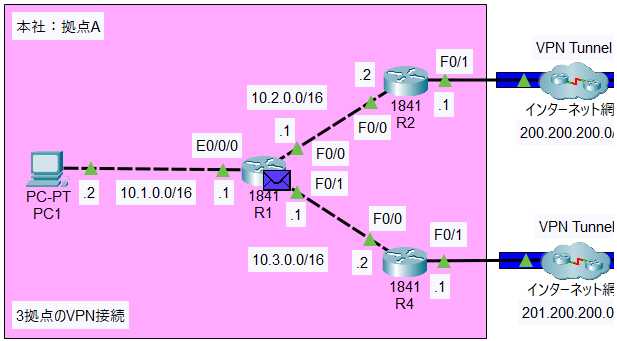
・R1ルータ上の封筒をクリックします。
・「Inbound PDU Details」タブをクリックします。
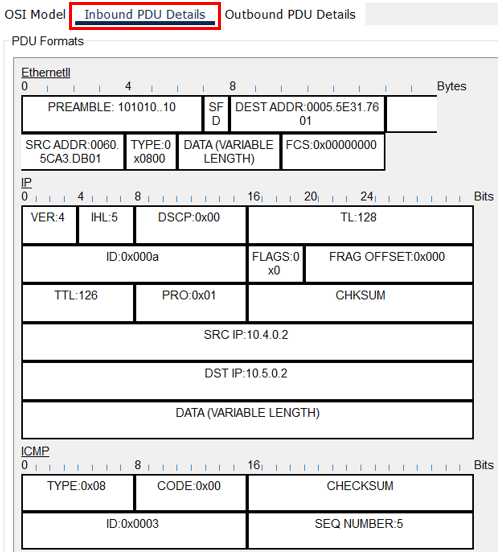
・「Outbound PDU Details」タブをクリックします。
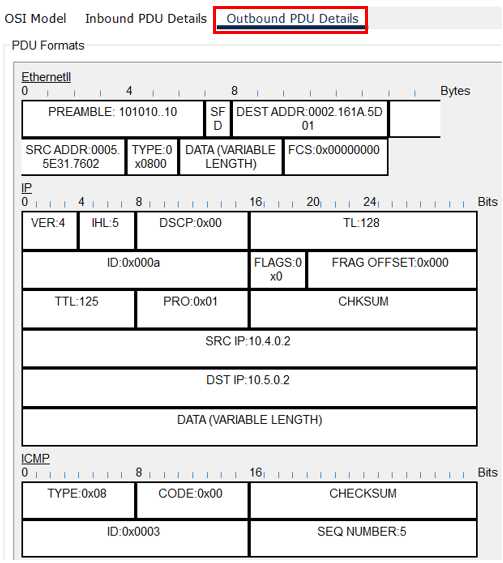
VPN区間ではないため、「ESP」ヘッダーでカプセル化がされていません。これは通常のIPヘッダでカプセル化されたIPパケットです。
・「Play Controls」の「▶|」ボタンをクリックします。

時間が1ステップ進みます。封筒がR4ルータに到達します。
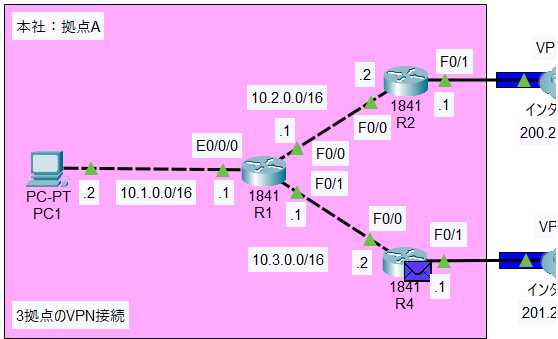
・R4ルータ上の封筒をクリックします。
・「Outbound PDU Details」タブをクリックします。
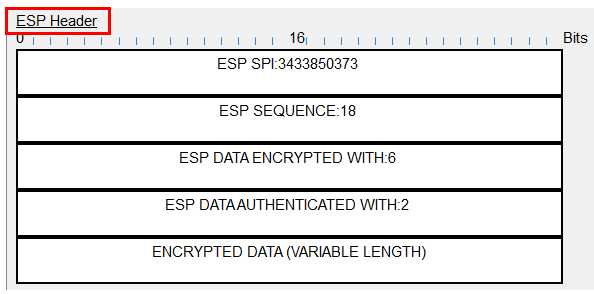
VPN区間であるため「ESP」ヘッダーでカプセル化されていることが確認できます。VPNで通信が行われていることが確認できます。
●リアルタイム・モードに切り替えます。
PC1からPC2へのpingを完了させます。
・「Realtime」ボタンをクリックします。

これで、3拠点間の疎通確認とVPN区間の通信の検証は完了です。VPN区間は、暗号化がされて通信が行われていることが確認できました。
